电脑连接音响怎么设置 电脑音响设置步骤
更新时间:2024-07-01 13:10:26作者:xtang
当我们想要在电脑上享受更加震撼的音乐效果时,连接音响就成为了必不可少的一步,电脑连接音响的设置步骤是怎样的呢?我们需要准备好一根音频线,将其一端插入电脑的音频输出接口,另一端插入音响的音频输入接口。接着我们需要调节电脑的音量控制,确保音响和电脑之间的连接正常。打开电脑中的音频播放器,选择自己喜欢的音乐或者视频进行播放,就可以享受到更加清晰、震撼的音效了。这样简单的连接设置步骤,让我们在电脑上也能享受到身临其境的音乐盛宴。
操作方法:
1.首先,在任务栏的右下角点击小喇叭图标。在弹出的音量设置中点击合成器。
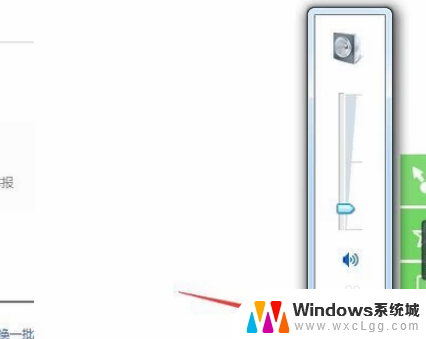
2.弹出音量合成器,点击扬声器。弹出扬声器属性对话框,点击级别。这里可以调节各项输入的音量大小,和输出的音量大小。
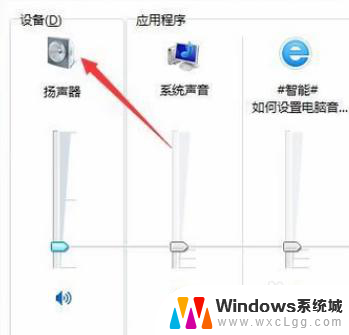
3.点击增强,可勾选需要的效果,如消除原声等,还可设置音响所处的环境,如房间。点击高级,可选择采样频率和位深度。
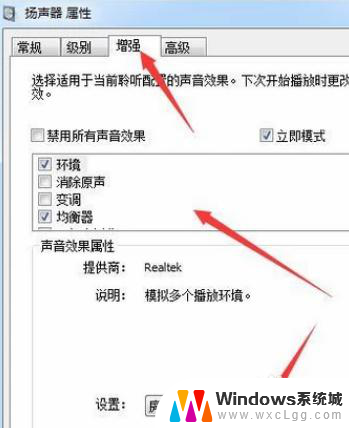
4.在音量合成器中点击麦克风,弹出麦克风属性对话框。点击级别可设置麦克风的音量级别及加强。
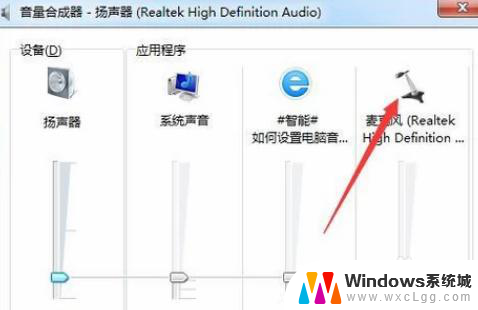
5.点击增强,可勾选需要的效果。
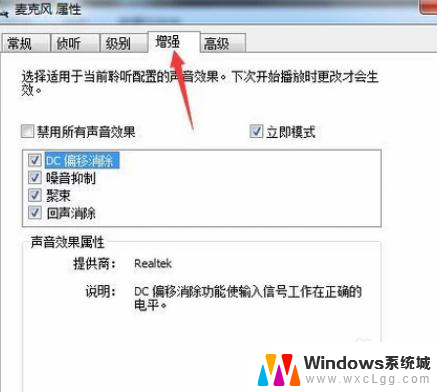
6.点击高级可设置麦克风的采样频率和位深度。你学会了吗?赶快动手试一试吧

以上是关于如何设置电脑连接音响的全部内容,如果还有不明白的地方,您可以按照我的方法进行操作,希望能对大家有所帮助。
电脑连接音响怎么设置 电脑音响设置步骤相关教程
-
 电脑音响怎么连接 音响连接电脑的步骤
电脑音响怎么连接 音响连接电脑的步骤2024-05-06
-
 如何连接电脑音响 电脑怎么与音响连接
如何连接电脑音响 电脑怎么与音响连接2024-04-25
-
 台式电脑接入音响怎么设置 台式电脑音响线怎么插
台式电脑接入音响怎么设置 台式电脑音响线怎么插2024-06-14
-
 小米小爱音箱连接电脑 小爱音响连接电脑蓝牙步骤
小米小爱音箱连接电脑 小爱音响连接电脑蓝牙步骤2024-05-22
-
 普通音响怎么连电脑 蓝牙音箱与电脑连接步骤
普通音响怎么连电脑 蓝牙音箱与电脑连接步骤2024-07-01
-
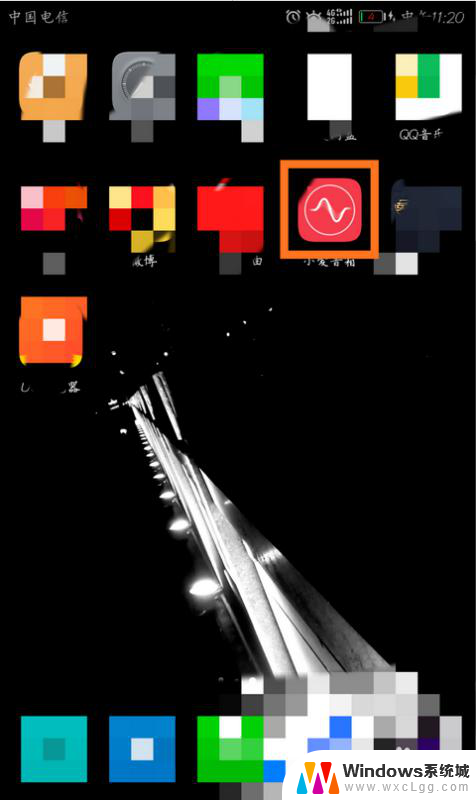 小爱同学怎么连接音响 如何设置小爱同学音响连接
小爱同学怎么连接音响 如何设置小爱同学音响连接2024-02-08
电脑教程推荐
- 1 固态硬盘装进去电脑没有显示怎么办 电脑新增固态硬盘无法显示怎么办
- 2 switch手柄对应键盘键位 手柄按键对应键盘键位图
- 3 微信图片怎么发原图 微信发图片怎样选择原图
- 4 微信拉黑对方怎么拉回来 怎么解除微信拉黑
- 5 笔记本键盘数字打不出 笔记本电脑数字键无法使用的解决方法
- 6 天正打开时怎么切换cad版本 天正CAD默认运行的CAD版本如何更改
- 7 家庭wifi密码忘记了怎么找回来 家里wifi密码忘了怎么办
- 8 怎么关闭edge浏览器的广告 Edge浏览器拦截弹窗和广告的步骤
- 9 windows未激活怎么弄 windows系统未激活怎么解决
- 10 文件夹顺序如何自己设置 电脑文件夹自定义排序方法